
时间:2020-10-12 23:24:00 来源:www.win10xitong.com 作者:win10
我们在使用pc的时候,有时候会遇到win10关闭驱动自动更新图解的情况,不要慌,遇到了win10关闭驱动自动更新图解的问题我们要想办法来解决它,如果你咨询很多人都不知道win10关闭驱动自动更新图解这个问题怎么解决,处理这个难题的方法如下:1、在"此电脑"处,右键菜单中点击"属性"。2、点击"高级系统设置"就可以很容易的把这个问题解决了。下面的内容就是今天小编给大家带来的win10关闭驱动自动更新图解的具体操作伎俩。
使用windows10系统的网友都知道,电脑会帮用户更新驱动,会对用户产生不方便。那么win10如何禁止更新驱动程序呢?相信难倒了一大片网友。其实win10禁止更新驱动非常简单,接下来Win10下载官网小编教你win10禁止更新驱动的方法。赶紧前来学习一下吧!
win10关闭驱动自动更新图解
1、在"此电脑"处,右键菜单中点击"属性"。
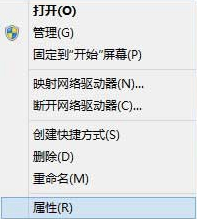
2、点击"高级系统设置"
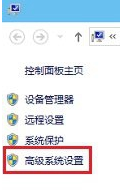
3、点击设备安装设置项目下面的"设备安装设置"
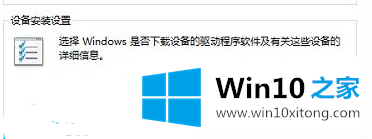
4、在设备安装设置界面,点击选择"否",随后选择"从不安装来自Windows更新的驱动程序软件",点击"保存更改"就可以了!
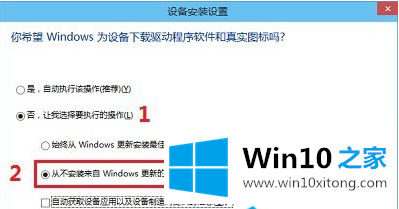
以上就是win10禁止更新驱动的方法介绍了,相信聪明机智的网友们,看完教程学会了win10禁止更新驱动的方法了。
上面的内容就详细的给大家说了win10关闭驱动自动更新图解的具体操作伎俩,我们由衷的感谢你对本站的支持。